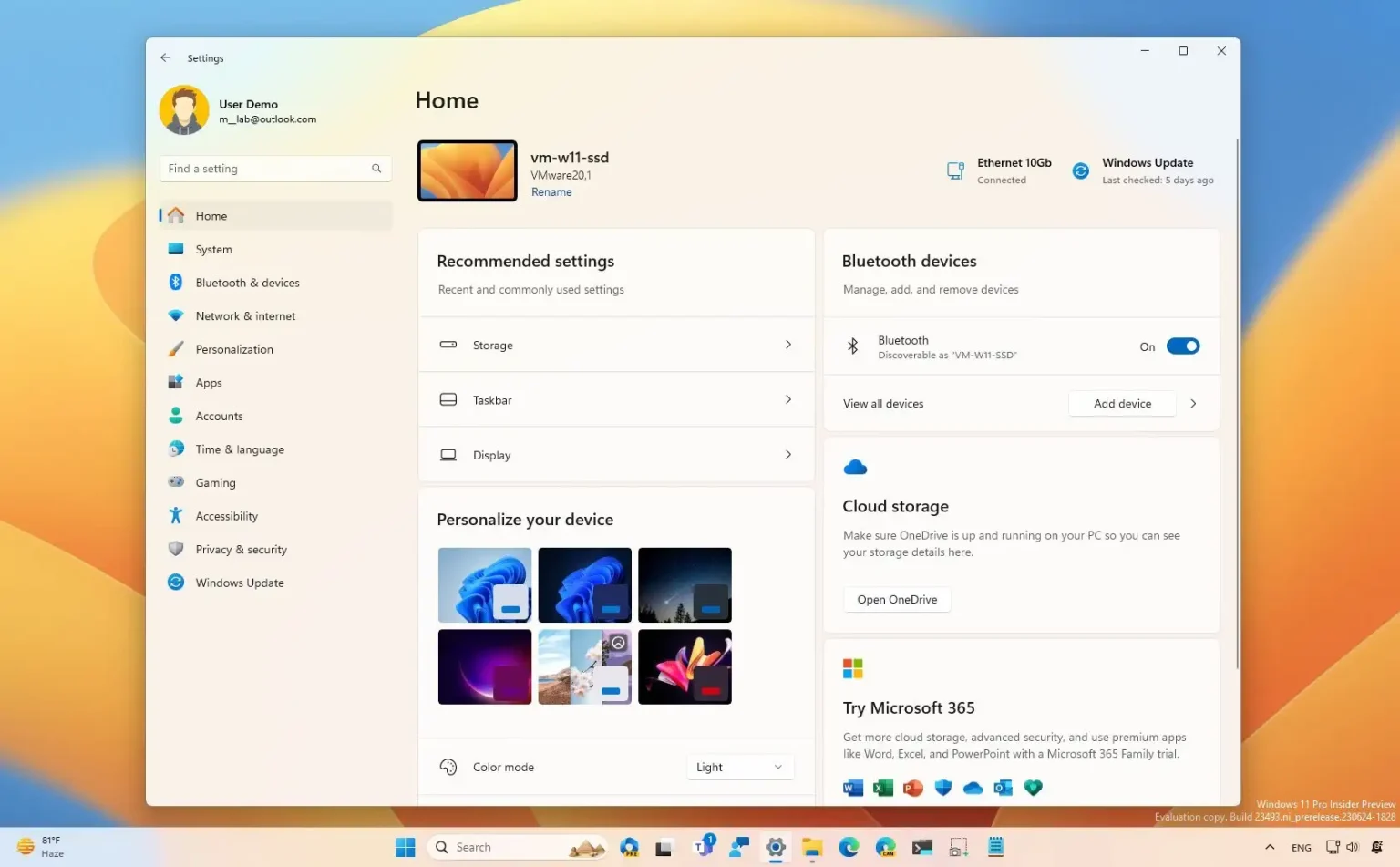Windows 11 build 23493 s'accompagne de l'ajout d'une nouvelle expérience de page d'accueil pour l'application Paramètres, mais si elle n'est pas disponible sur votre installation, utilisez ces instructions pour l'activer. Microsoft ramène la page « Accueil » de l'application Paramètres avec des cartes interactives représentant divers paramètres liés aux appareils et aux comptes regroupés en fonction de la manière dont vous accédez aux paramètres.
Initialement, la page peut afficher jusqu'à sept cartes, notamment Paramètres recommandés, Stockage cloud, Récupération de compte, Personnalisation, Microsoft 365, Xbox et Appareils Bluetooth, mais la société prévoit d'ajouter encore plus de cartes dans les versions futures.
Si vous souhaitez vous familiariser avec la nouvelle page d'accueil des paramètres, vous pouvez utiliser un outil tiers appelé « ViveTool », créé par Rafael Rivera et Lucas sur GitHubpour permettre l'expérience (via @XenoPanther) sur ton ordinateur.
Ce guide vous apprendra les étapes pour activer la nouvelle page d'accueil des paramètres sur Windows 11.
Activer la nouvelle page d'accueil des paramètres sur Windows 11
Pour activer la nouvelle page d'accueil de l'application Paramètres, procédez comme suit :
-
Téléchargez le ViveTool-vx.xxzip fichier pour activer la nouvelle page d'accueil des paramètres.
-
Double-cliquez sur le dossier zip pour l'ouvrir avec l'Explorateur de fichiers.
-
Clique le Extraire tout bouton.
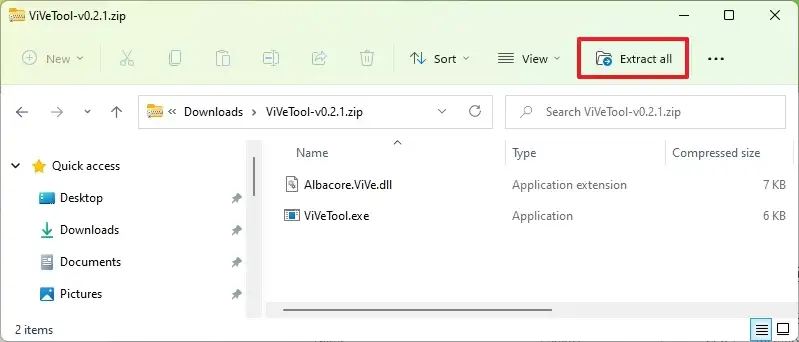
-
Clique le Extrait bouton.
-
Copiez le chemin vers le dossier.
-
Ouvrir Commencer.
-
Rechercher Invite de commandecliquez avec le bouton droit sur le premier résultat et sélectionnez le Exécuter en tant qu'administrateur option.
-
Tapez la commande suivante pour accéder au dossier ViveTool et appuyez sur Entrer:
cd c:\folder\path\ViveTool-v0.x.x
Dans la commande, pensez à changer le chemin d'accès au dossier avec votre chemin.
-
Tapez la commande suivante pour activer la page d'accueil pour les paramètres et appuyez sur Entrer:
vivetool /enable /id:42058345,42058313
-
Redémarrer le PC.
Une fois les étapes terminées, la prochaine fois que vous ouvrirez l'application Paramètres, la page d'accueil apparaîtra comme page par défaut lors du lancement de l'application avec les différentes cartes.
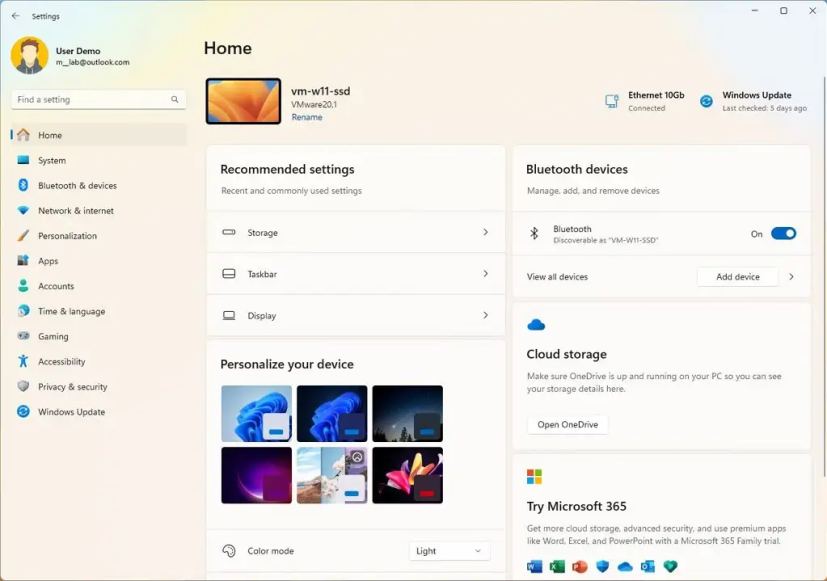
Voici un aperçu des cartes actuellement disponibles sur la build 23493 :
- Paramètres recommandés: S'adapte à vos modèles d'utilisation spécifiques, en fournissant des options de paramètres opportunes et pertinentes.
- Stockage en ligne: Offre un aperçu de votre utilisation du stockage cloud et vous permet de savoir quand vous approchez de la capacité.
- Récupération du compte: Fournit des recommandations pour la sécurité de votre compte Microsoft avec des options pour ajouter des informations de récupération supplémentaires.
- Personnalisation: Personnalisation des surfaces avec accès en un clic pour mettre à jour votre thème d'arrière-plan ou changer de mode de couleur.
- Microsoft 365 : Fournit un aperçu rapide de l’état et des avantages de votre abonnement, ainsi que de la possibilité de prendre des mesures clés.
- Xbox : Offre une vue de l’état de votre abonnement et des options pour gérer l’abonnement.
- Appareils Bluetooth : Simplifie votre expérience de gestion des appareils Bluetooth.
Si vous changez d'avis, vous pouvez annuler les modifications avec les mêmes instructions, mais sur étape 10assurez-vous d'utiliser le vivetool /disable /id:42058345,42058313 commande, puis redémarrez l'ordinateur.
Pourquoi vous pouvez faire confiance à Winfix.net
Je combine les connaissances d'experts avec des conseils centrés sur l'utilisateur, des recherches et des tests rigoureux pour garantir que vous recevez des guides techniques fiables et faciles à suivre. Examinez le processus de publication.